Hướng dẫn sử dụng Yubico Login for Windows
Yubico Login for Windows là một ứng dụng cho phép bạn sử dụng khóa bảo mật để xác thực đăng nhập cho Windows. Bằng cách sử dụng YubiKey, bạn có thể tăng cường bảo mật cho tài khoản Windows của mình và tránh bị đánh cắp mật khẩu, truy cập bất hợp pháp. Trong bài viết này, Gu Công Nghệ sẽ hướng dẫn bạn cách cài đặt và sử dụng Yubico Login for Windows hiệu quả nhất.
Lưu ý trước khi cài đặt
- Trước khi cài đặt phần mềm Yubico Login for Windows, người dùng cần nhớ chính xác tên đăng nhập và mật khẩu tài khoản cục bộ (local account)
- Có thể sử dụng một khóa bảo mật cho nhiều tài khoản trên cùng một hoặc nhiều máy tính khác nhau.
- Cần có quyền quản trị viên để cài đặt phần mềm.
Các dòng khóa tương thích:
- YubiKey 5 Series
- YubiKey 5 FIPS
- YubiKey 4
- YubiKey FIPS
Nếu bạn chưa có local account hoặc muốn tạo 1 tài khoản mới, các bạn có thể thao tác theo các bước sau:
- Đầu tiên, các bạn chọn vào biểu tượng ở góc bên trái màn hình → Settings → Accounts → Family & other user.
- Chọn Add someone else to this PC để tạo tài khoản mới → Điền tên và pass mới.
Tiến hành cài đặt
Cài đặt phần mềm
Bước 1: Tải phần mềm Yubico Login for Windows 10/11 (64 bit) hoặc 10 (32 bit).
Bước 2: Chạy trình cài đặt bằng cách nhấp đúp vào phần tải xuống.
Bước 3: Chấp nhận điều khoản sử dụng.
Bước 4: Trong trình hướng dẫn cài đặt, có thể lựa chọn vị trí thư mục mà bạn mong muốn hoặc chấp nhận vị trí mặc định.
Bước 5: Khởi động lại máy tính. Màn hình sẽ hiển thị yêu cầu khóa YubiKey khi đăng nhập.
Định cấu hình phần mềm
Bước 1: Khi bật, nếu bạn đang chạy ứng dụng này từ tài khoản không phải quản trị viên, bạn sẽ được nhắc nhập thông tin xác thực của quản trị viên. Nếu đã là quản trị viên, cửa sổ Setup Wizard sẽ hiện lên và bạn chọn Next để bắt đầu thiết lập cấu hình.
Bước 2: Phần mềm sẽ tự động phát hiện và truy xuất các kết quả mặc định tùy theo máy tính, bạn click chọn Next để tiếp tục.
Bước 3: Lựa chọn User muốn cài đặt rồi chọn Next. Tài khoản người dùng đã đăng ký YubiKeys và được bật Yubico Login for Windows sẽ có dấu hoa thị (*) bên cạnh tên người dùng đó.
Bước 4: Lúc này, ứng dụng sẽ yêu cầu bạn cắm khóa bảo mật vào máy tính.
Bước 5: Sau đó, phần mềm sẽ truy xuất kết quả cấu hình YubiKey cho tài khoản Windows.
Bước 6: Rút khóa bảo mật khỏi máy tính. Sau khi lập trình hoàn tất cho tài khoản người dùng, tài khoản đó sẽ không thể truy cập được nữa nếu không có YubiKey tương ứng.
Bước 7: Sau khi hoàn tất cài đặt, bạn nên tạo Generate Recovery Codes (Mã khôi phục). Lúc này, phần mềm sẽ thực hiện backup và gửi cho bạn một đoạn Code.
Người dùng phải lưu mã cẩn thận để đề phòng trường hợp mất khóa.
Bước 8: Cuối cùng, chọn Finish để hoàn tất cấu hình.
Cách đăng nhập với Yubico Login for Windows
Khi tài khoản đã được định cấu hình với YubiKey, người dùng sẽ được xác thực bởi Yubico thay vì Windows mặc định. Bạn sẽ được nhắc cắm YubiKey vào máy tính, sau đó điền tên đăng nhập và mật khẩu. Nếu bạn không đáp ứng đúng đủ cả 3 điều kiện (YubiKey, tên đăng nhập và mật khẩu), màn hình sẽ báo lỗi.
Trong trường hợp mất khóa bảo mật, bạn có thể sử dụng mã khôi phục để xác thực.
Nếu bạn cần thêm thông tin hay có bất kỳ câu hỏi nào, hãy liên hệ với Gu Công Nghệ để được nhận tư vấn miễn phí nhé!


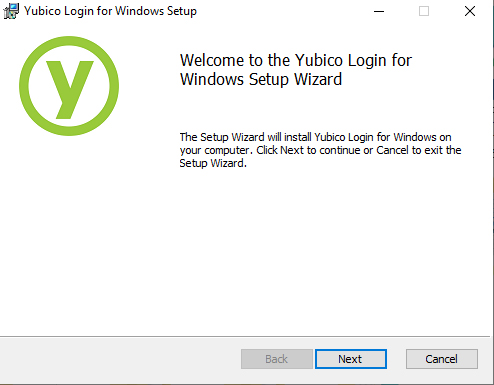
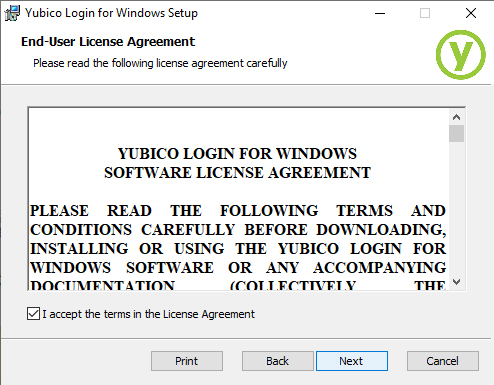
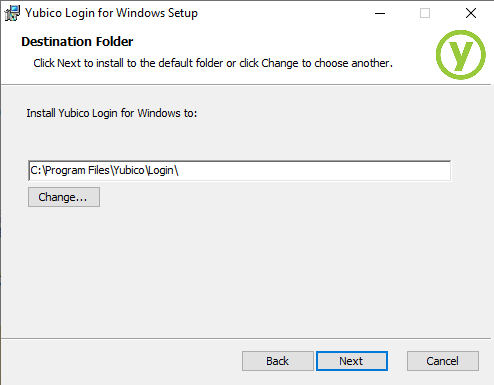
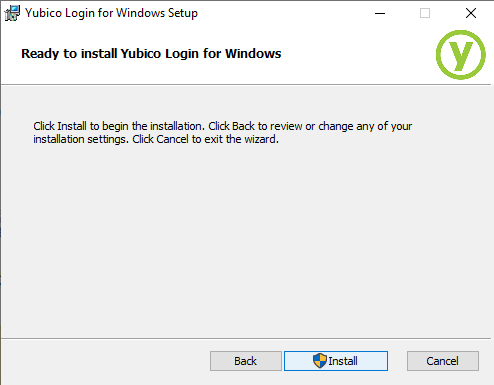
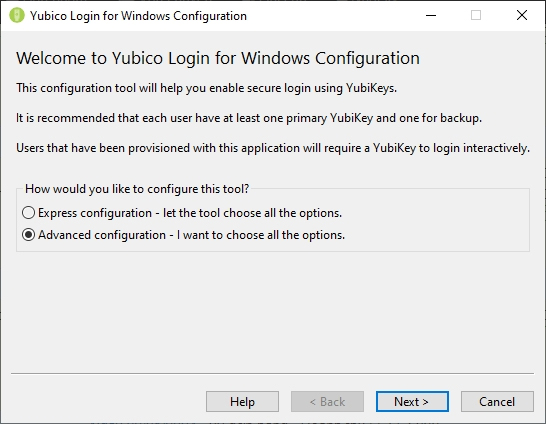
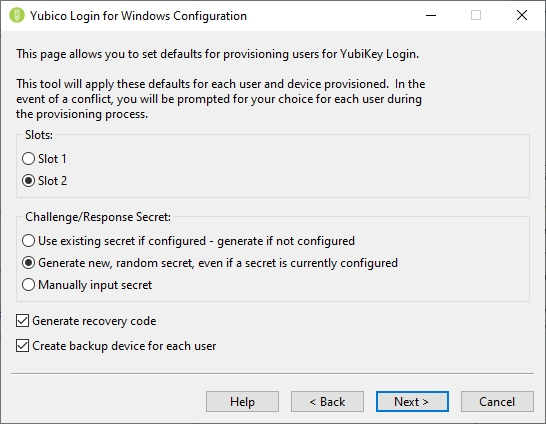
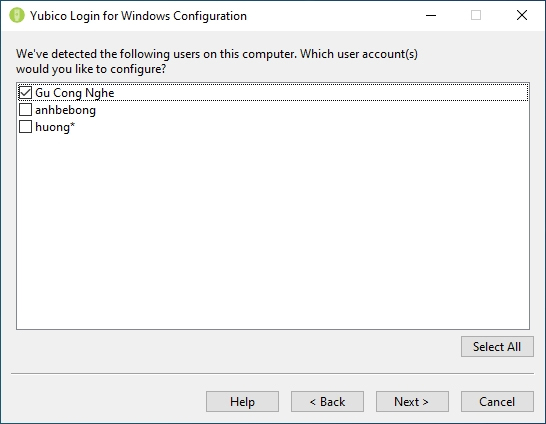
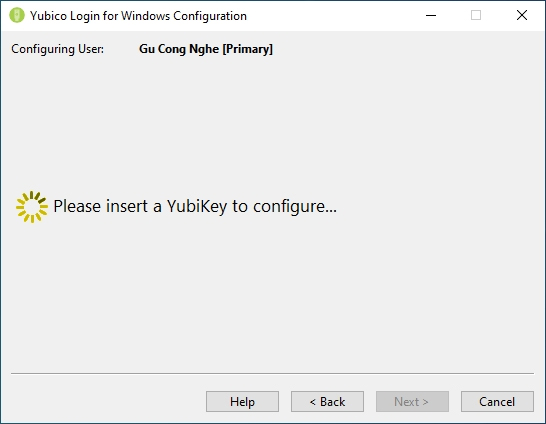
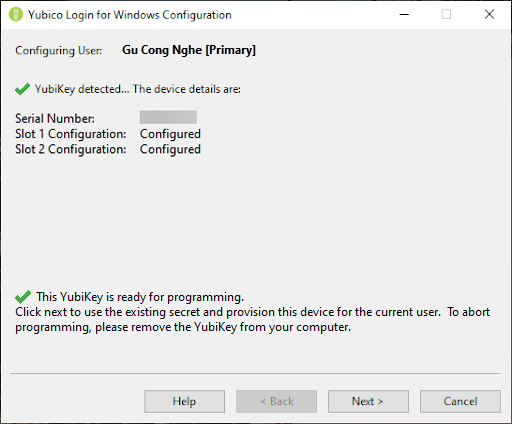
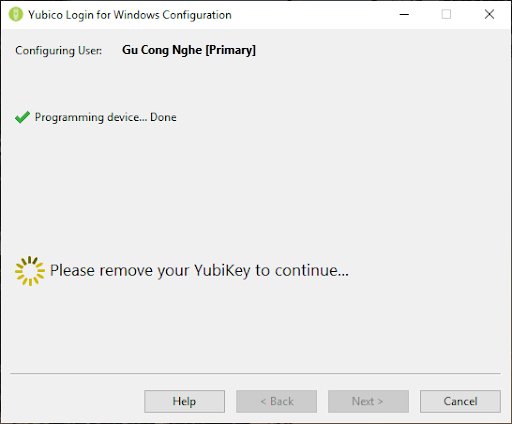
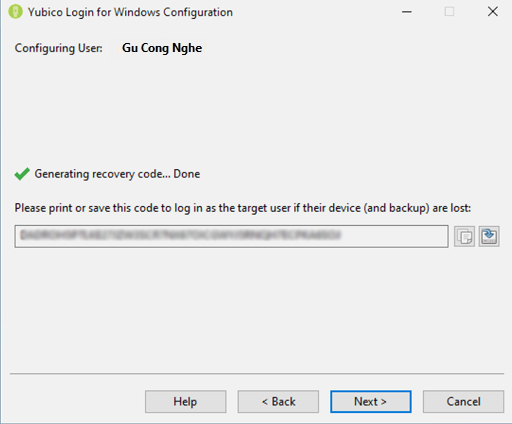
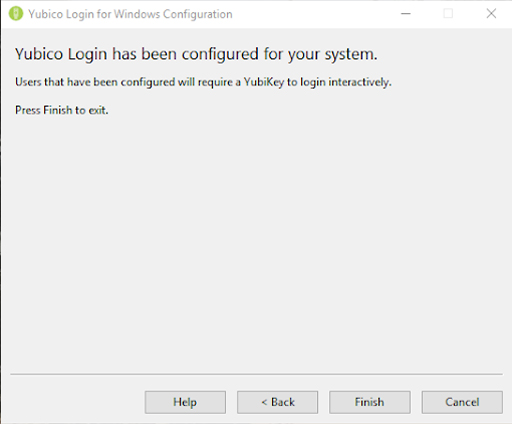
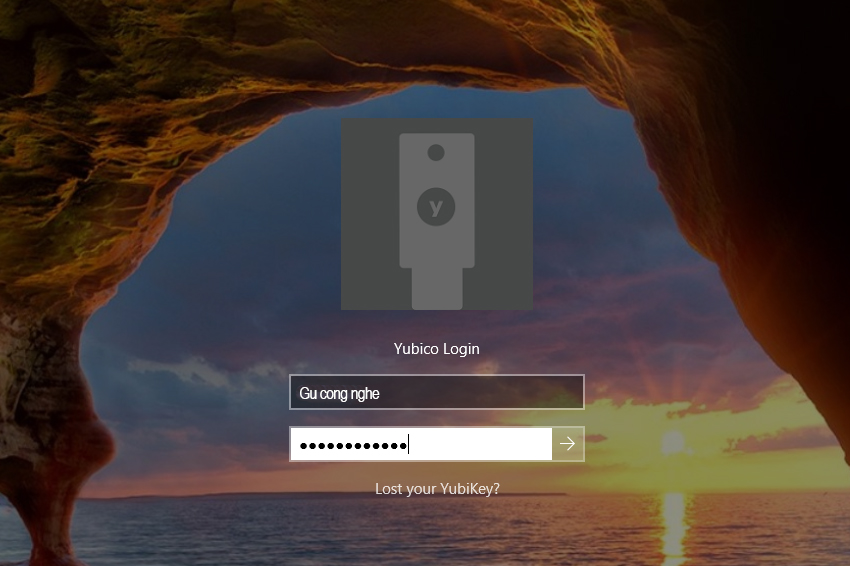
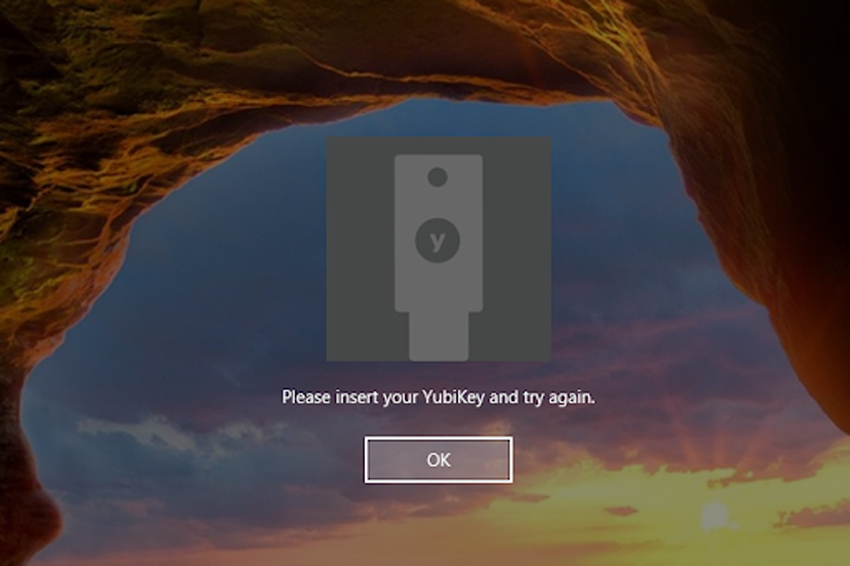
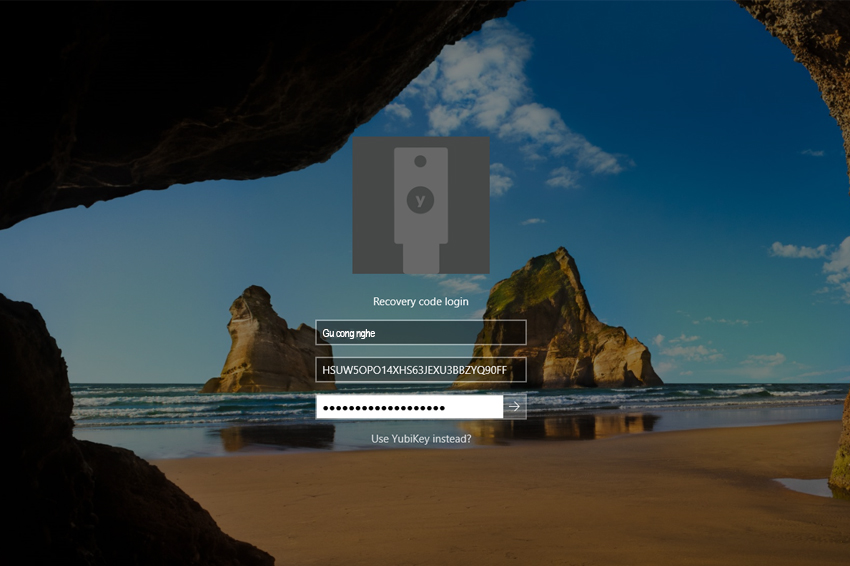






Comment của bạn